カート内の操作方法
注文予定リスト(カート)を確認する
下記URLよりバイヤーアプリにアクセス・ログインをしていただけます。
https://buyer.dextre.app/
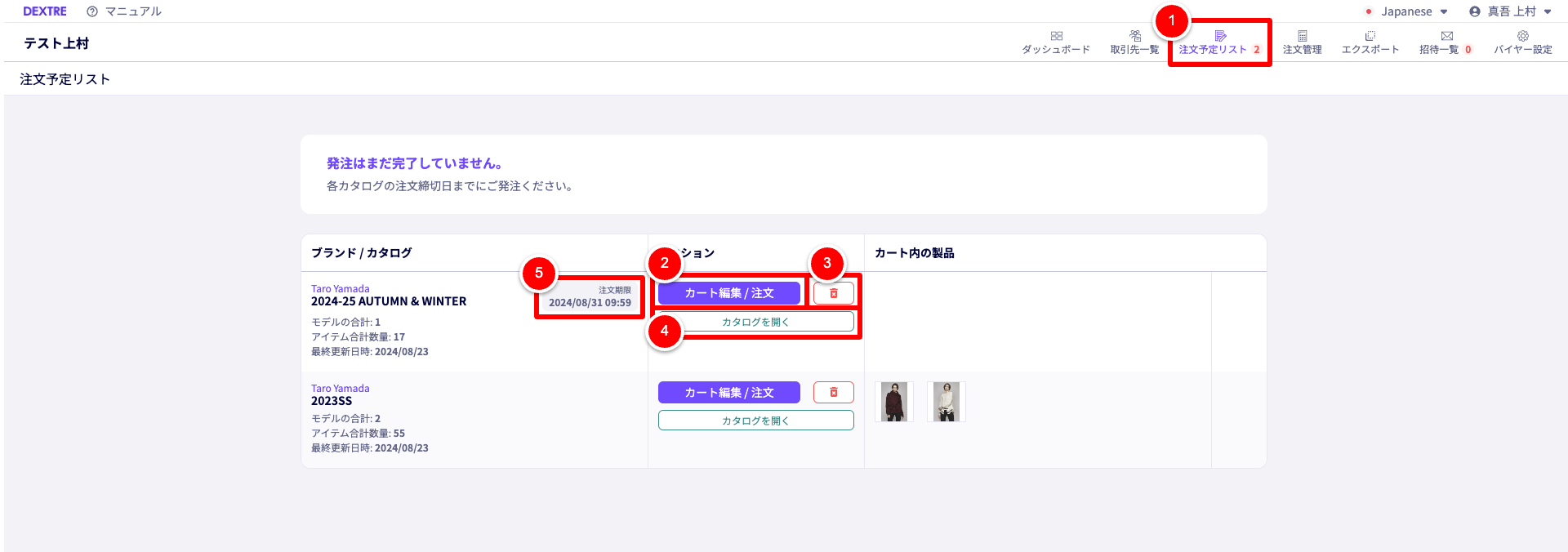
① 「注文予定リスト」をクリックします。
② 「カート編集/注文」
対象のカートを編集、および注文に進む画面に移動します。
③ 「ゴミ箱」
カートを削除します。
④ 「カタログを開く」
対象のカートのカタログページに移動します。
注文する商品の追加を検討する際にご活用ください。
⑤ 「注文期限」
ブランド(メーカー)がカタログに注文期限を設定している場合に表示されます。
期限を過ぎると対象のカートは注文できなくなります。
※間に合わなかった場合はブランド(メーカー)に直接お問い合わせください。
カートを編集/注文する
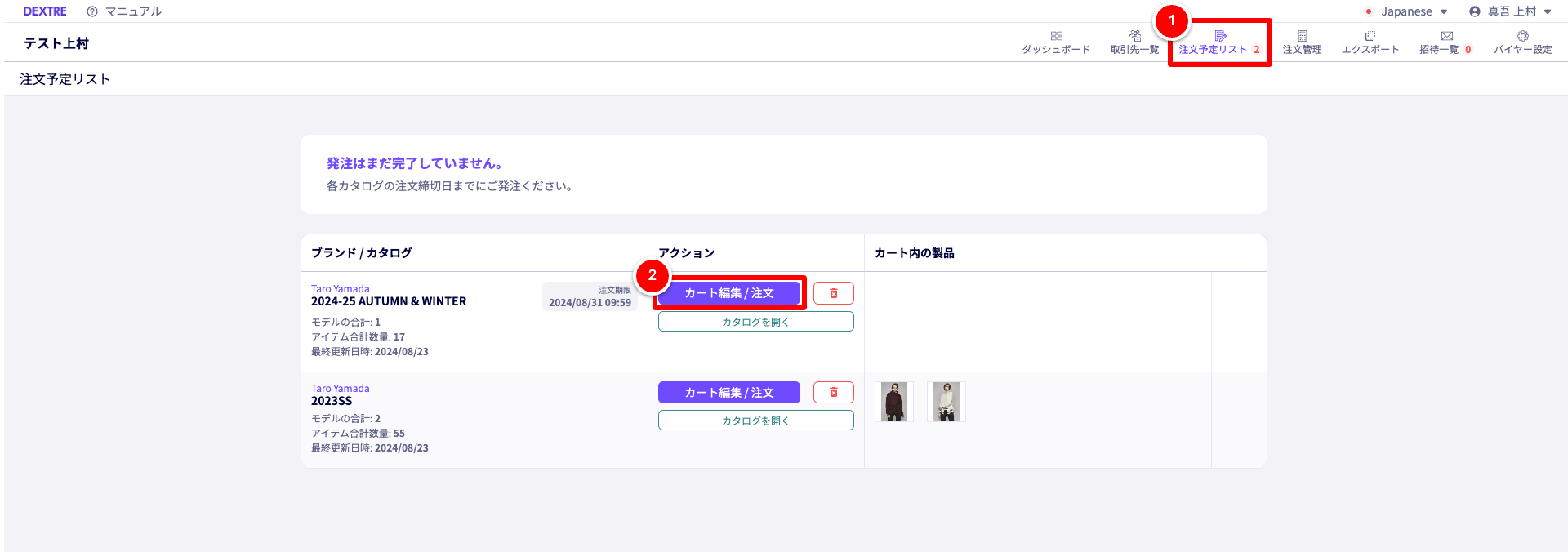
① 「注文予定リスト」をクリックします。
② 「カート編集/注文」
対象のカートを編集、および注文に進む画面に移動します。
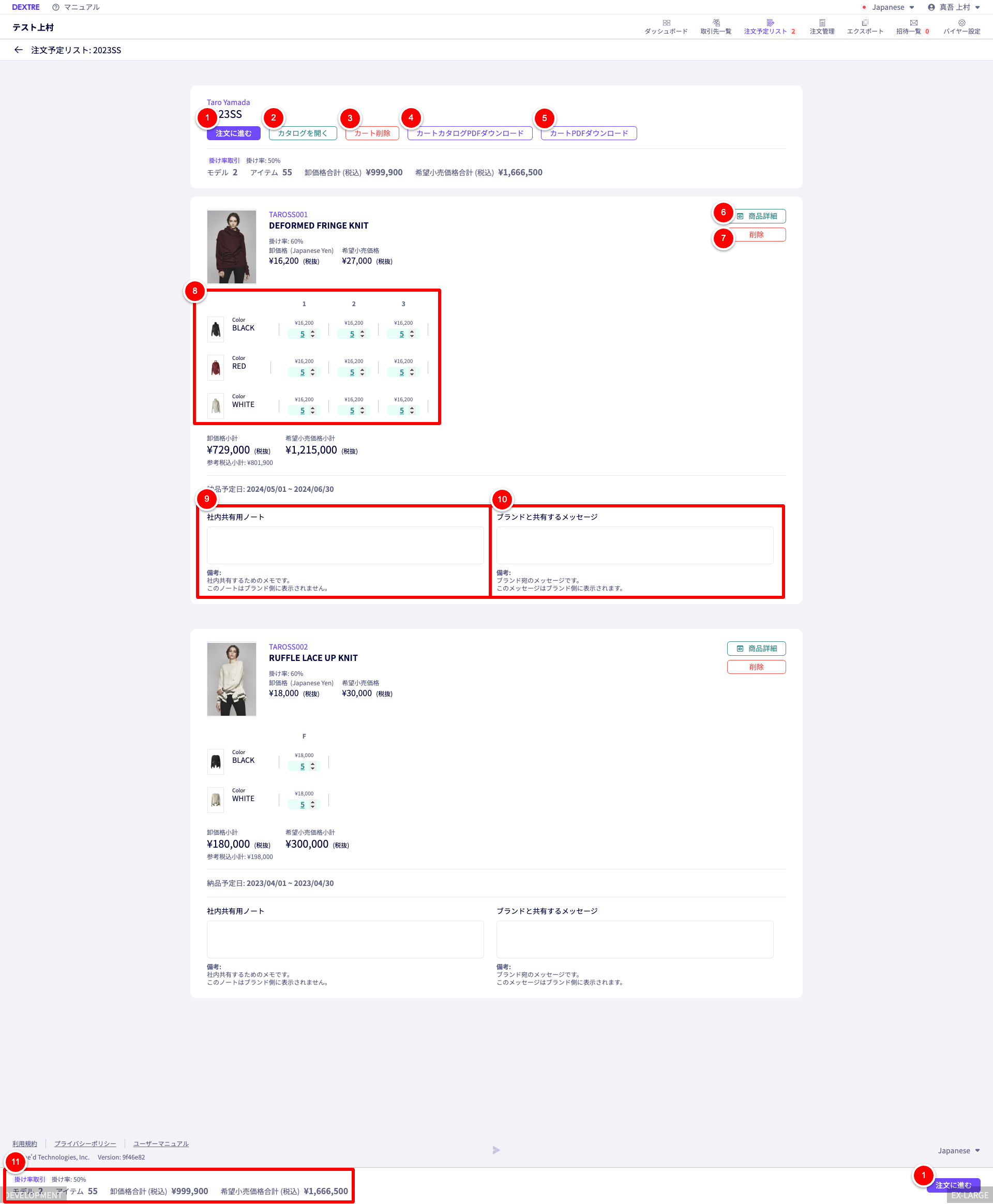
① 「注文に進む」
注文の作成に進みます。
② 「カタログを開く」
カートのカタログページに移動します。
注文する商品の追加を検討する際にご活用ください。
③ 「カート削除」
カートを削除します。
④ 「カートカタログPDFダウンロード」
カートに追加された製品のみ抽出したカタログ(ラインシート)PDFをダウンロードします。
⑤ 「カートPDFダウンロード」
カート内容の明細PDFをダウンロードします。
⑥ 「商品詳細」
当該製品の詳細ページウィンドウを表示します。
⑦ 「削除」
当該製品をカートから削除します。
※注文から除外されます。
⑧ 「注文数量」
当該製品の注文数量を確認できます。
変更が必要な場合、直接数量を入力して編集できます。
⑨ 「社内共有用ノート」
当該製品の社内メモを入力できます。
注文管理の詳細画面で確認できます。
なお、ブランド(メーカー)には表示されません。
注文管理については下記をご確認ください。
注文(発注)の管理
⑩ 「ブランドと共有するメッセージ」
当該製品に対して、ブランドに共有するメッセージがあれば入力します。
⑪ 「カート内の合計」
カート内の合計数量、合計金額などを表示します。
製品にオプションがある場合
ブランド(メーカー)によってはオプションを設定している場合があります。
具体例)
アイウェアの品番×フレームカラーの組み合わせに対して、レンズのカラーを自由に選択でき、レンズごとに価格が異なる場合など。

① 「注文数量」
当該製品の注文数量を確認できます。
変更が必要な場合、直接数量を入力して編集できます。
② 「オプション」
選択肢から注文するオプションを選択します。
オプションはSKUごとに選択します。
③ 「個数」
① 「注文数量」で入力した数を入力できます。
複数オプションを注文する場合は、① 「注文数量」の範囲内で個数を振り分けます。
※① 「注文数量」が5個の場合、オプションの個数も合計5個になるように入力します。
また、複数オプションを追加している場合、「削除」ボタンが表示されます。
追加したオプションをやはり注文しない場合は、「削除」をクリックすることで除外できます。
④ 「オプションを追加する」
複数オプションを注文する場合、このボタンをクリックします。